※現在こちらでご紹介している設定はアップデートで項目そのものが無くなっていますので、「他のウィンドウを開くとブラウザゲームが止まる 2025年2月版」をご確認ください。
こちらではパソコンの Microsoft Edge でブラウザゲームをプレイ中に、別のウィンドウを操作するとブラウザゲームの動作が停止してしまう時の対処方法をご紹介します、前回の「Chrome で他のウィンドウを開くとブラウザゲームが止まる」でもご紹介しましたが、パソコンのブラウザでゲームを遊んでいる最中に他のウィンドウを操作すると、放置中のブラウザゲームの動作が止まってしまうことがあるんですよね、これはスキップやオートモードで他の作業中にゲームを進めたい時には凄く困るので何とかしたい所です、そこで今回は他のウィンドウで作業をしていても Microsoft Edge のブラウザゲームが止まらないようにする方法を確認してみましょう、やり方は 前回の Chrome の時の対処方法とまったく同じです、「試験段階の機能」から「Calculate window occlusion on WIndows」の設定を無効化してください、ただこの方法はいままでもブラウザのアップデートで対象の設定項目が削除されて使えなくなる事が何回かあって、その後に新しく類似の設定項目が追加されたらそちらを設定するみたいな流れが何度か繰り返されているんですよね、ですので今回ご紹介する設定もそのうち削除されて使えなくなる可能性もありますのでご注意ください、ただ記事作成時点ではこの設定項目を無効化すれば他のウィンドウ操作中でも、Edge や Chrome ではゲームが停止することなくプレイできています。
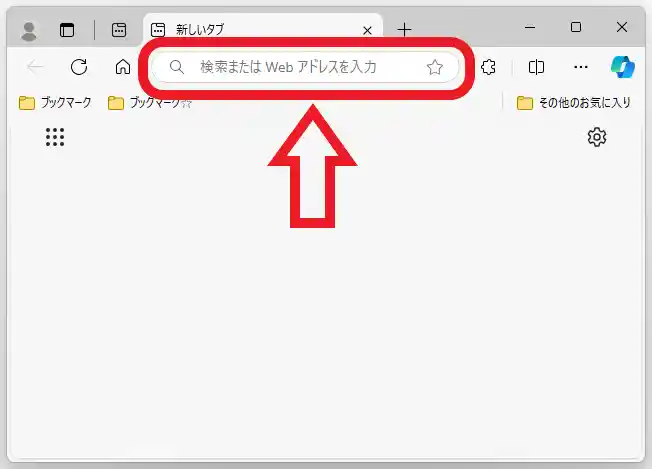
では「Calculate window occlusion on WIndows」を無効化してみましょう、まずは「試験段階の機能」のページを開くのですが、下記のテキストをコピーしてアドレスバーに貼り付けてください、上の画像の赤枠で囲われた箇所がアドレスバーですね。
edge://flags
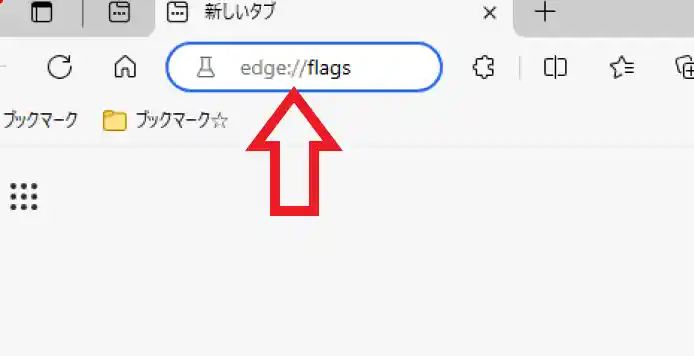
上の画像のようにテキストをアドレスバーに貼り付けることが出来たらキーボードの「Enterキー」を入力します。
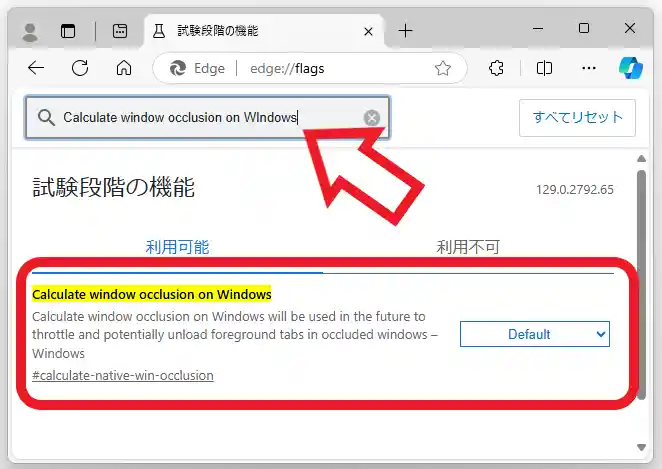
これで「試験段階の機能」のページを開くことが出来ました、こちらのページは Edge の試験的な機能の設定を行なうことができるオプション画面で、Chrome の「Experiments」のページの Edge 版ですね、次に下記のテキストをコピーしてから「試験段階の機能」のページ上部の検索ボックスに貼り付けると、自動で検索結果が表示されますので対象の項目を変更しましょう、上の画像のように初期設定では「Default」に設定されていますので、こちらを「Disabled(無効)」に変更しす。
Calculate window occlusion on WIndows
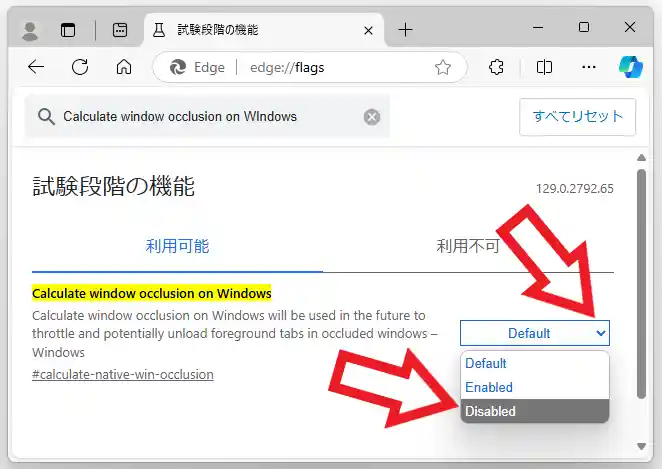
「Calculate window occlusion on WIndows」項目の、右側の「Default」の箇所をクリックするとメニューが表示されますので「Disabled」をクリックしてください。
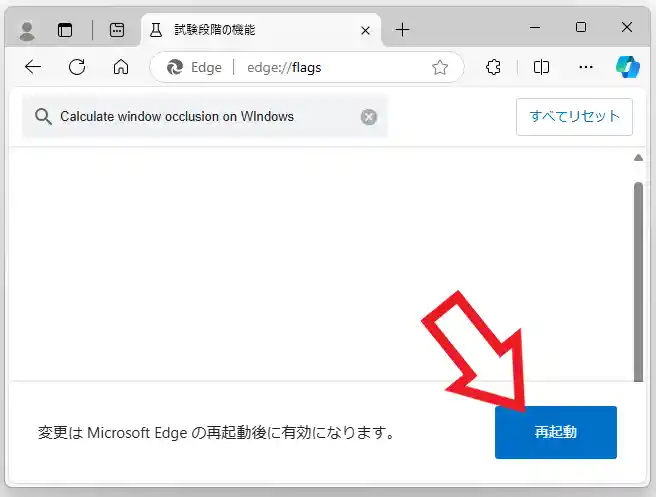
項目の設定を「Disabled」に変更するとしたらウィンドウの下部に「変更は Microsoft Edge の再起動後に有効になります」というバーが表示されますので、こちらの「再起動」ボタンをクリックしてブラウザを再起動したら設定は完了ですね、あとは他のウィンドウの操作中にゲームが止まらないかを確認してみてください。

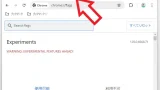
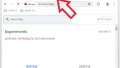
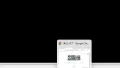
コメント